ツーリングや飲み会などでの集合時、誰が今どこにいるかという情報を集めるには、みんなで同じアプリを使うのが原則ですが、そのために新しいアプリをインストールしたり、アカウントを作成したり、その都度仲間のセットを登録したりと面倒だったりします。
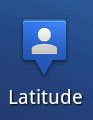
その点、Google Latitude なら、Android スマホには最初からインストールされています。
(アプリを更新しない人は、まず最新版に更新してもらいましょう)
また、iPhone用にアプリが出ています。 iPhone用はこちら Google Latitude (位置情報共有アプリ) の使い方 iOS版
アカウントは、Google アカウントを使用しますので、Android ユーザーなら作成済みでしょうし、iPhone ユーザーも持っていても構わないでしょう。
以降、アプリの利用方法を簡単にまとめてみます。
(画面はDoCoMo解約済で2.3化したSO-01Bです)
2013年7月16日追記
Google Latitudeは2013年8月9日に終了するとのこと。
米Googleは7月10日(現地時間)、Android版Google Mapsのアップデートの発表の際、位置情報サービス「Google Latitude」の提供を8月9日に終了することを発表した。
位置情報サービス「Google Latitude」が8月9日に終了へ - ITmedia ニュース
後継の機能はGoogle+に搭載されているらしい。
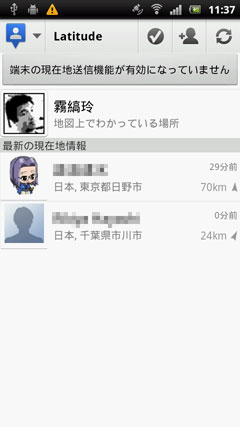
まずアプリを起動します。
フツーの人はまだ当然友だちが登録されていませんが、最初に位置情報を共有する設定を変更します。
(日常生活をする時は位置情報の更新を止めればいいので、これは後述します。GPSが常時作動しているとバッテリーを食うので、位置情報を交換したり、位置情報を記録するとかの目的がないときは停めておいていいと思います)
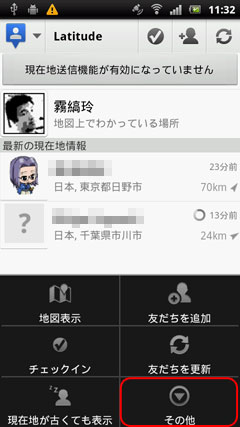
メニューボタンを押して、「その他」
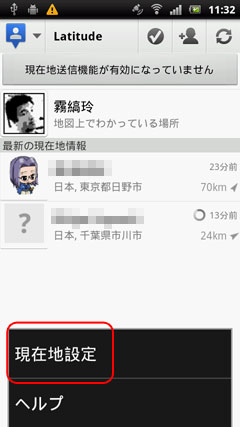
現在地設定
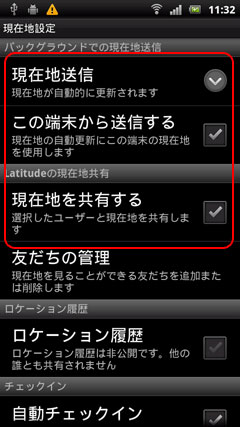
現在地送信
の設定を変更し、
この端末から送信する
(メインのスマホ以外はこのチェックを外して下さい)
と
現在地を共有する
をチェックします。
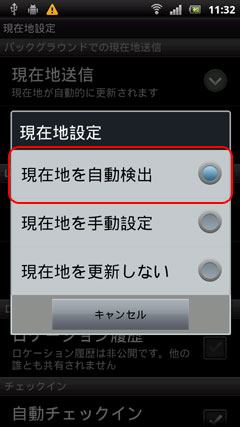
現在地を自動検出
にします。
(使わないときはここを「現在地を更新しない」にすればいいですし、アリバイが必要な場合は、「現在地を手動設定」でいることにしたい場所を指定します)
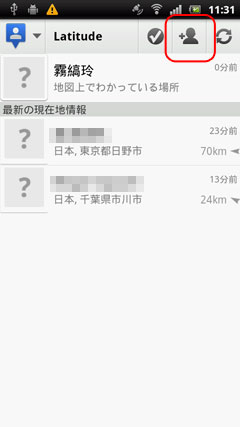
設定が終わったら、友だちを登録します。
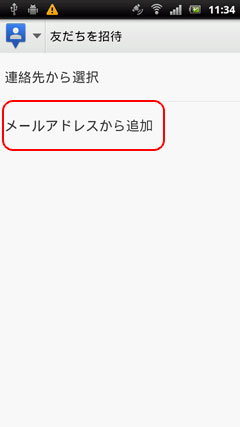
友だちのGoogle アカウントを聞いて、
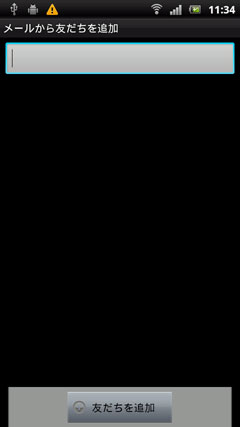
ここにGoogle アカウント( @gmail.com まで)を入力して、現在地情報の共有を申請します。
友だちには「受け入れて、自分の現在地も教える」を選択させましょう。
相手が Android の Gmail で承認操作ができないような気がしましたので、改良されてるといいですね。
少し時間差がありますが、アプリ側にも承認操作の表示がでます。
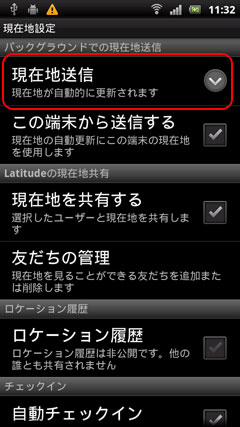
確認のため、この機能を使わない日常生活の場合は、位置情報をいちいち公開する必要はないので、
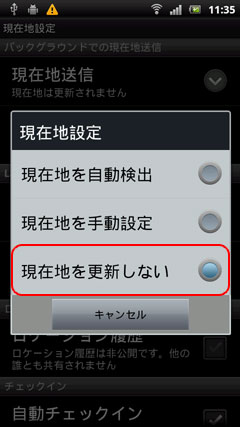
「現在地を更新しない」にしておきます。
次にまた使う時に、「現在地を自動検出」にすればいいでしょう。
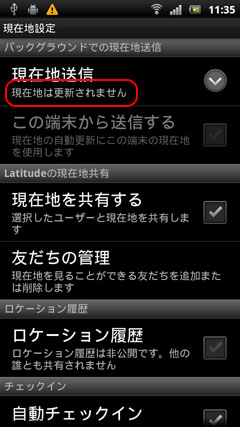
現在地が更新されない設定になっています。

共有できると、友だちの名前が並びます。
Google アカウントの名前で出るので、いつもと雰囲気が違うかもしれません。
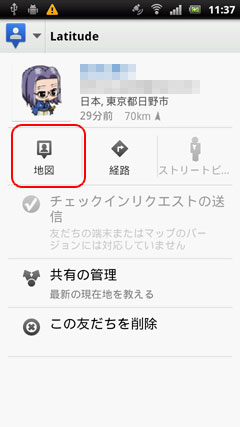
「地図」を選択すると、
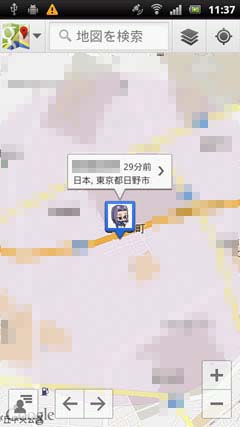
Google Maps 上にその友だちの現在地情報が表示されます。
ただし、この位置情報の更新タイミングが割とゆっくりというかアバウトなので、なかなか更新されなかったりする人もいるのが惜しいところです。
また、モバイルルーターや、Wi-Fiスポットなどを利用していると、位置情報がおかしく表示されることもあります。GPSを有効にして屋外でしばらく待つと更新されるかもしれません。
また、待ち合わせ場所に到着したら、待ち合わせ場所に「チェックイン」した方がいいでしょう。
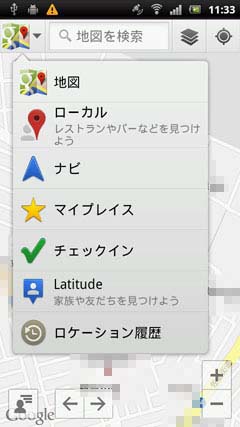
Google Maps の機能の一つなので、 Android の場合、 Google Maps の左上から、Latitude を呼び出すことができます。
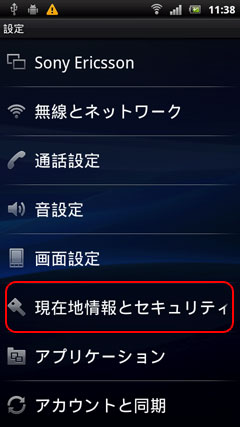
位置情報をより頻度高く精度高く更新するには、電波の入る(インターネット通信ができる)ところであるというのは当然ですが、
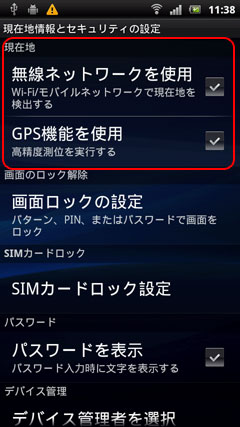
無線ネットワークを使用
GPS機能を使用
の両方を有効にしてください。無線ネットワークでの位置検出が有効になっていると、GPSでは時間がかかる現在地が、ある程度アバウトですが素早く検出されます。屋内の場合なども重宝するので、別に無線LANやWi-Fiスポット等を利用していなくても、有効にしてください。
当然屋外ではGPSの方が精度が高いのでこちらも有効にしておきます。
どちらも電池を食いますので、このアプリを使わないときはまた無効に戻しておくのがいいでしょう。
プライバシー設定のGoogleによる動画
こんなコトしてる動画も
(何してるかは1:09あたりでわかります)